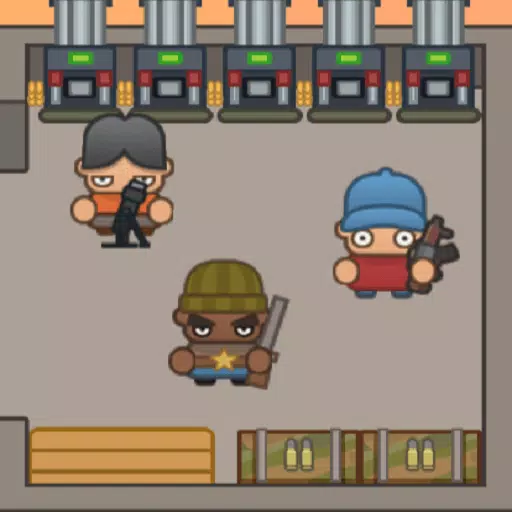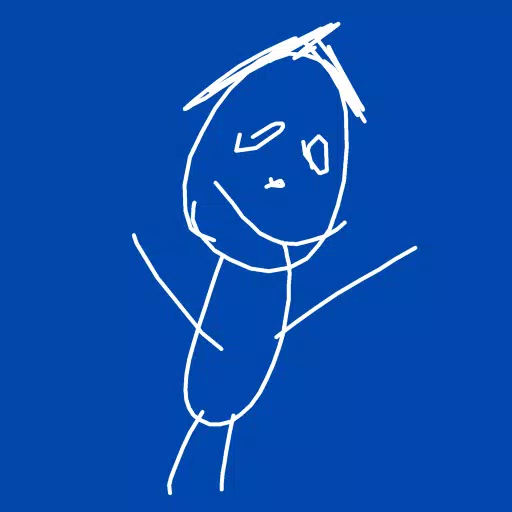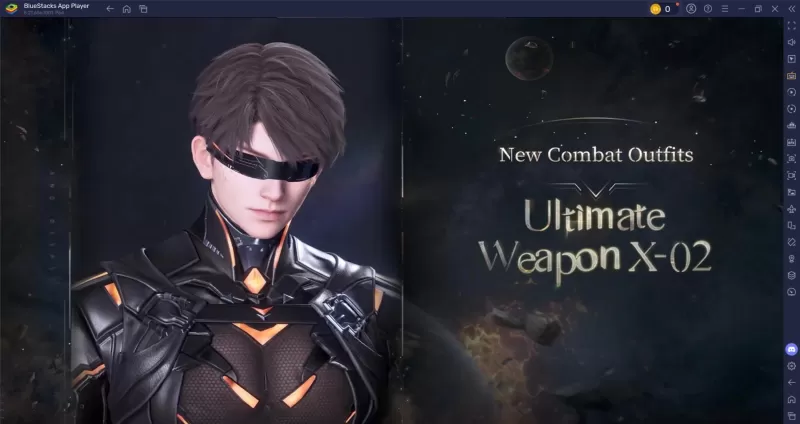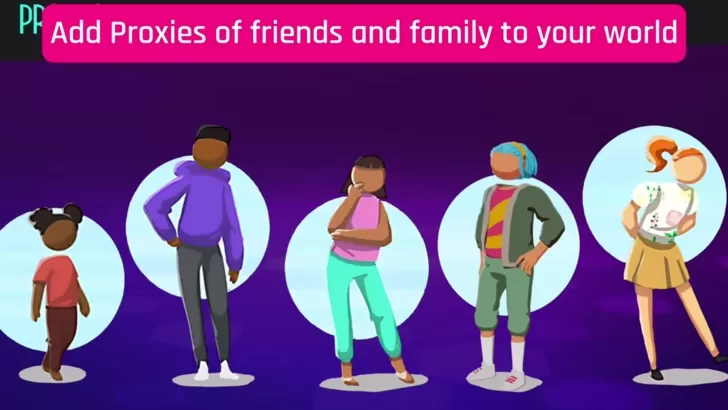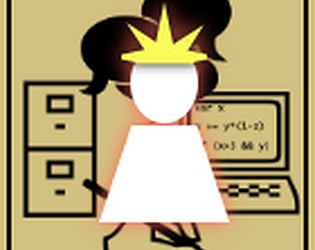PS5 নিয়ামক: সহজ পিসি জুড়ি গাইড
সনি ডুয়েলসেন্স সেরা পিএস 5 নিয়ামক হিসাবে দাঁড়িয়েছে, গ্রিপ এবং এরগনোমিক্সে উল্লেখযোগ্য উদ্ভাবনকে গর্বিত করে, যা প্লেস্টেশন 5 এ আপনার গেমিংয়ের অভিজ্ঞতা বাড়ায়। এটি সেরা গেমিং পিসিগুলির সাথে সংহত করার সময় অতীতে চ্যালেঞ্জ হতে পারে, যেমনটি ডুয়ালশক 4 এর সাথে ছিল, ডুয়ালসেন্সটি পিসি সামঞ্জস্যতা অনেক উন্নত করে, এটি সেরা পিসি কন্ট্রোলারগুলির মধ্যে একটি হিসাবে অবস্থান করে। নীচে, আপনি কীভাবে এটি আপনার পিসিতে সংযুক্ত করবেন সে সম্পর্কে একটি সরল গাইড পাবেন।

পিসির সাথে PS5 কন্ট্রোলার জুড়ি দেওয়ার জন্য আইটেমগুলি প্রয়োজনীয়:
- ডেটা-প্রস্তুত ইউএসবি-সি কেবল
- পিসির জন্য ব্লুটুথ অ্যাডাপ্টার
আপনার ডুয়েলসেন্স কন্ট্রোলারকে কোনও পিসির সাথে সংযুক্ত করা যদি আপনি প্রস্তুত না হন তবে কিছুটা জটিল হতে পারে। ডুয়েলসেন্সে আলাদাভাবে কেনার সময় কোনও ইউএসবি কেবল অন্তর্ভুক্ত থাকে না এবং সমস্ত পিসি ব্লুটুথ দিয়ে সজ্জিত হয় না। আপনার ডুয়ালসেন্সকে পিসির সাথে যুক্ত করতে, আপনার একটি ইউএসবি-সি কেবল প্রয়োজন যা ডেটা ট্রান্সফার সমর্থন করে। যদি আপনি traditional তিহ্যবাহী আয়তক্ষেত্রাকার ইউএসবি পোর্টটি ব্যবহার করছেন তবে এটি যদি আপনার পিসিতে একটি ইউএসবি-সি পোর্ট থাকে, বা একটি ইউএসবি-সি-টু-এ ক্যাবল থাকে তবে এটি হয় সি-টু-সি কেবল হতে পারে।
যদি আপনার পিসিতে ব্লুটুথের অভাব থাকে তবে আপনি সহজেই এটি যুক্ত করতে পারেন। বাজারটি বিভিন্ন ব্লুটুথ অ্যাডাপ্টার সরবরাহ করে, কিছুগুলি আপনার কম্পিউটারের অভ্যন্তরে পিসিআই স্লটের জন্য ডিজাইন করা হয়েছে এবং অন্যদের জন্য কেবল একটি উপলভ্য ইউএসবি পোর্টের প্রয়োজন।

আমাদের শীর্ষ বাছাই
ক্রিয়েটিভ বিটি-ডাব্লু 5 ব্লুটুথ ট্রান্সমিটার
কীভাবে PS5 কন্ট্রোলারকে ইউএসবিতে পিসিতে যুক্ত করবেন

- আপনার পিসির একটি খোলা বন্দরে আপনার নির্বাচিত ইউএসবি কেবলটি প্লাগ করুন।
- আপনার ডুয়েলসেন্স কন্ট্রোলারে তারের অন্য প্রান্তটি ইউএসবি-সি পোর্টের সাথে সংযুক্ত করুন।
- আপনার উইন্ডোজ পিসি গেমপ্যাড হিসাবে ডুয়েলসেন্স কন্ট্রোলারকে স্বীকৃতি দেওয়ার জন্য অপেক্ষা করুন।
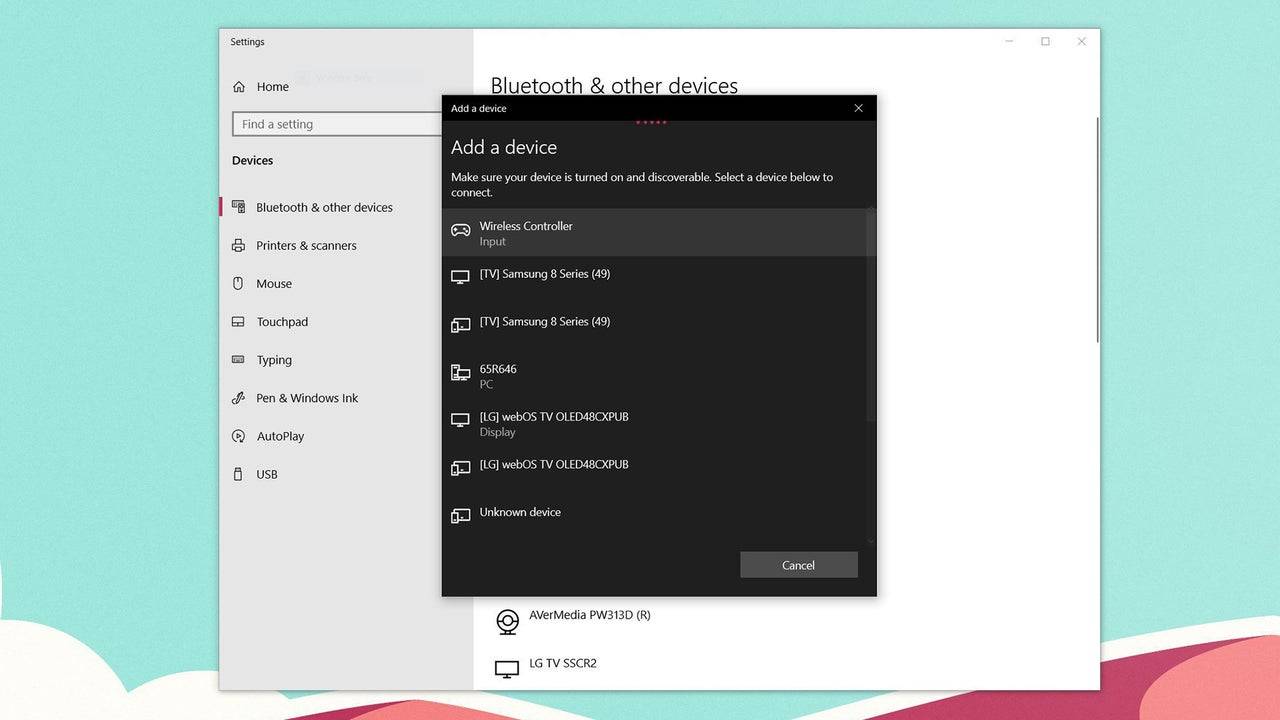
কীভাবে PS5 ডুয়ালসেন্স কন্ট্রোলারকে পিসিতে ব্লুটুথের সাথে যুক্ত করবেন
- উইন্ডোজ কী টিপে, "ব্লুটুথ" টাইপ করে এবং মেনু থেকে ব্লুটুথ এবং অন্যান্য ডিভাইস নির্বাচন করে আপনার পিসির ব্লুটুথ সেটিংস অ্যাক্সেস করুন।
- ব্লুটুথ বা অন্যান্য ডিভাইস যুক্ত করুন ক্লিক করুন।
- পপ-আপ উইন্ডোতে, ব্লুটুথ নির্বাচন করুন।
- আপনার ডুয়েলসেন্স কন্ট্রোলারে (এটি সংযোগ বিচ্ছিন্ন এবং চালিত হয়েছে তা নিশ্চিত করুন), পিএস বোতামটি টিপুন এবং ধরে রাখুন এবং টাচপ্যাডের নীচে হালকা বারটি জ্বলতে শুরু না করা পর্যন্ত একই সাথে পিএস বোতাম এবং তৈরি বোতামটি (ডি-প্যাডের পাশে) ধরে রাখুন।
- আপনার পিসিতে, উপলব্ধ ব্লুটুথ ডিভাইসের তালিকা থেকে আপনার ডুয়ালসেন্স কন্ট্রোলার নির্বাচন করুন।